Pixel 3をroot化する際にMagiskのバージョンを誤り、
Can't load Android System~~
などと表示され、boot(起動)できなくなる事象に遭ったので、解決した方法を記載します。
※ブートローダーのロック解除状態で可能です。ブートローダーロック状態の場合は『電源ボタン』+『音量下長押し』でFastboot Modeを起動後、コマンド「fastboot flashing unlock」と入力します。
※筆者が試してうまくいった手法を一例として記事にしています。万が一、当該情報に基づく行動により不利益を被ったとしても当方では一切責任取れませんので、予めご了承ください。

- root取得手順記事:pixel 3 / 3 XLのブートローダーアンロックとroot化の手順 - あんりふ!
Pixel 3のブートループを直す方法
事前準備
- PCとPixel 3をUSBケーブルで接続しておきます。
- PCはWindows 10(バージョン1803)を使用してPixel 3を直します。
Fastboot Modeを起動
Recovery画面や電源が切れた状態でも構いませんが、『電源ボタン』と『ボリュームダウンボタン』を同時に長押しします。

以下のように赤字で「Fastboot Mode」が表示された画面が表示されればOKです。Pixel3の画面はこのままにしておきましょう。

ファクトリーイメージの書き込み手順
Pixel 3のファクトリーイメージをダウンロードします。
https://developers.google.com/android/images
にアクセスし、任意のバージョンの『Link』をクリックしましょう。

ダウンロードしたフォルダを解凍すると『flash-all.bat』ファイルがあるのでダブルクリックで起動します。

以下のようなセキュリティ画面が表示された場合は『詳細情報』をクリックすると『実行』できるようになります。

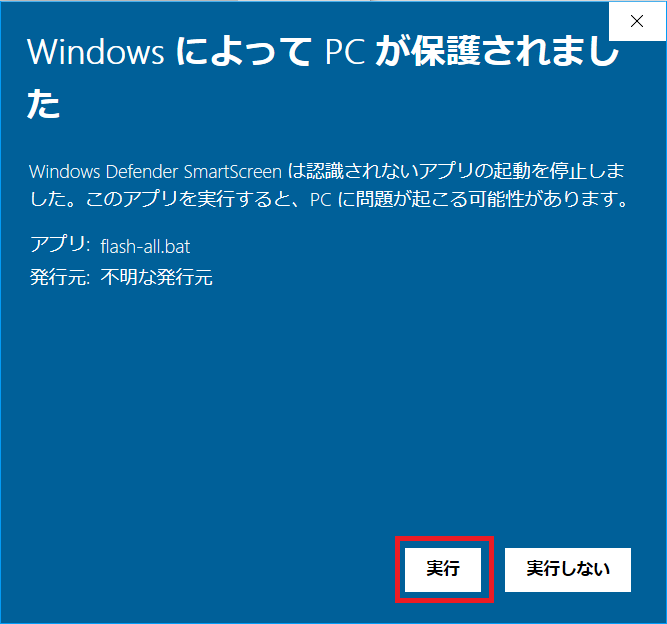
Windows 10でコマンドラインが自動で開きファクトリーイメージが書き込まれます。5~10分ほど待つとPixel 3にGoogleのロゴが表示されます(最初の画面が表示されてしまった場合は2~3回"try again"をしてみましょう)。初期設定の画面が開けばもう大丈夫。普通に操作できるようになります。


おわりに
正常にPixel 3が起動した後は、Magiskの別のバージョン(と別のファクトリーイメージの組み合わせ)でroot化を試すか、もうroot化はやめる場合はブートローダーをロックしておく(セキュリティ◎)とよいでしょう。